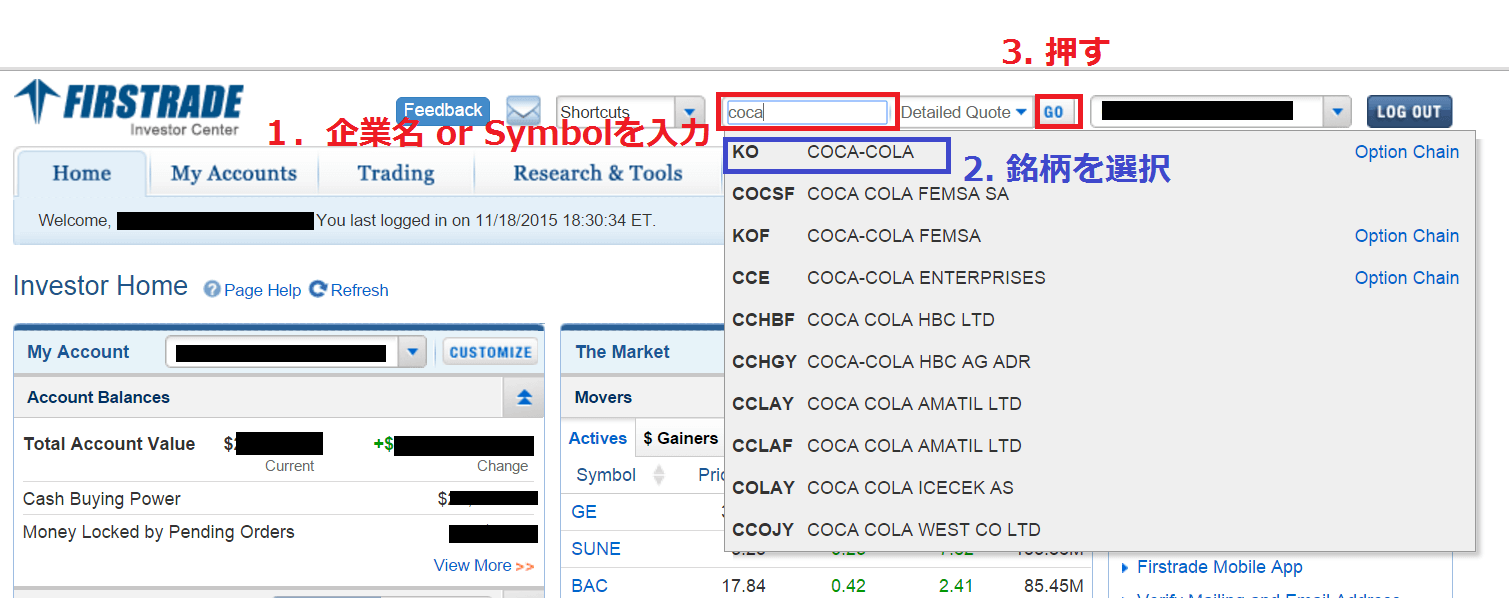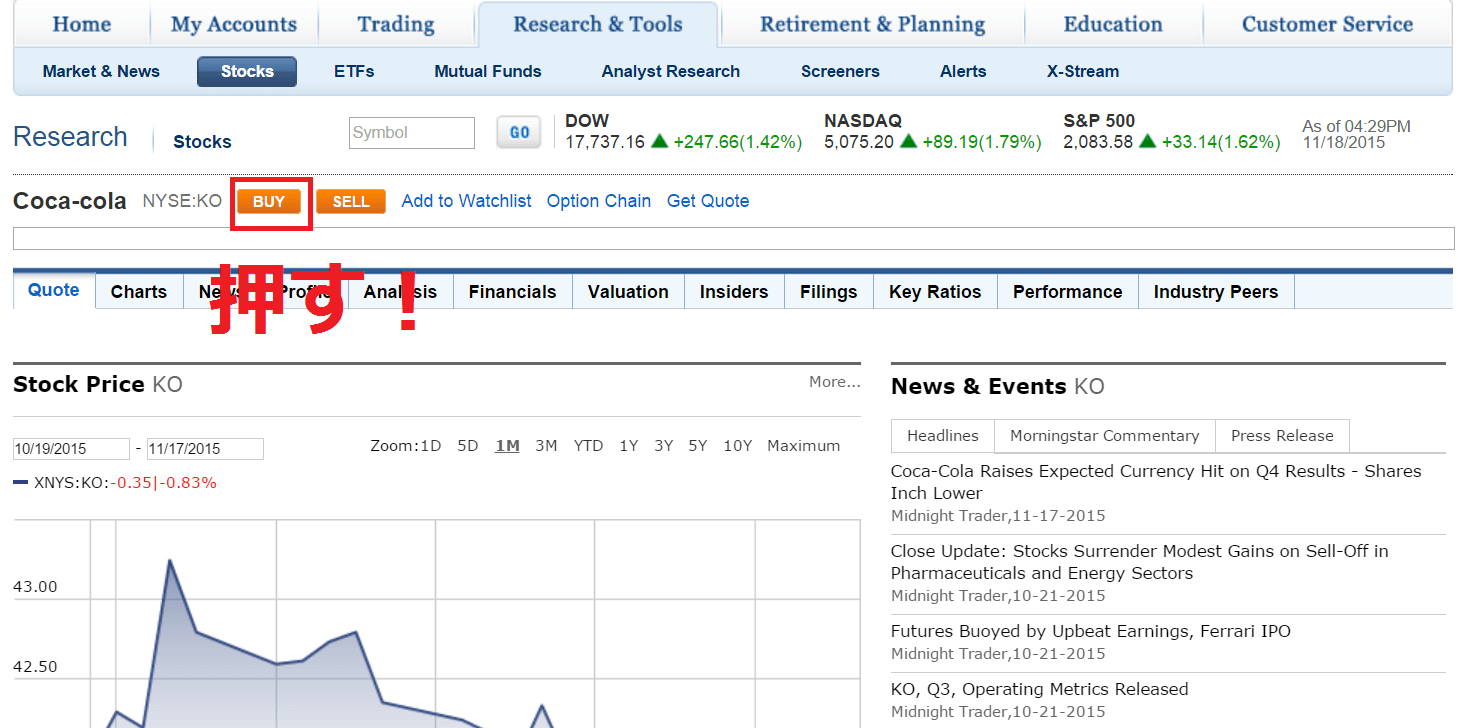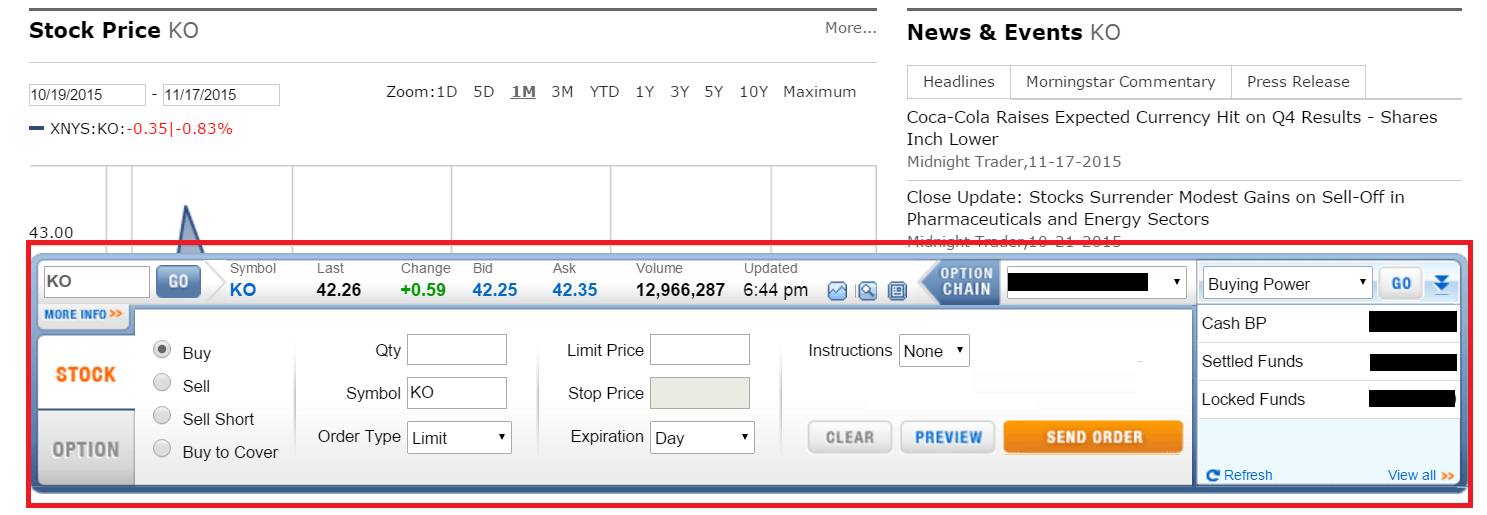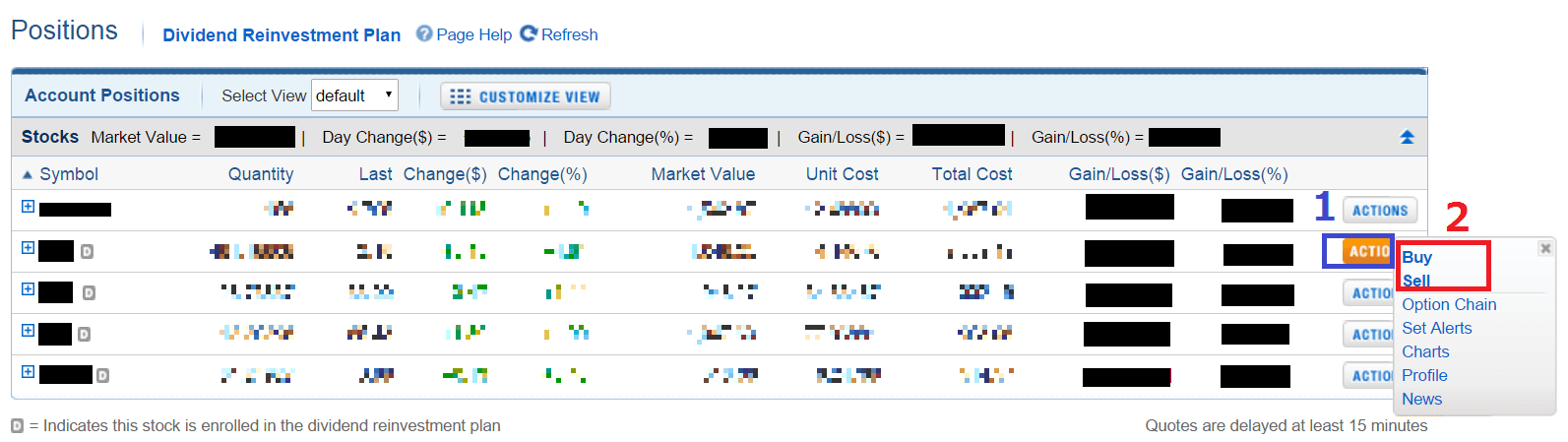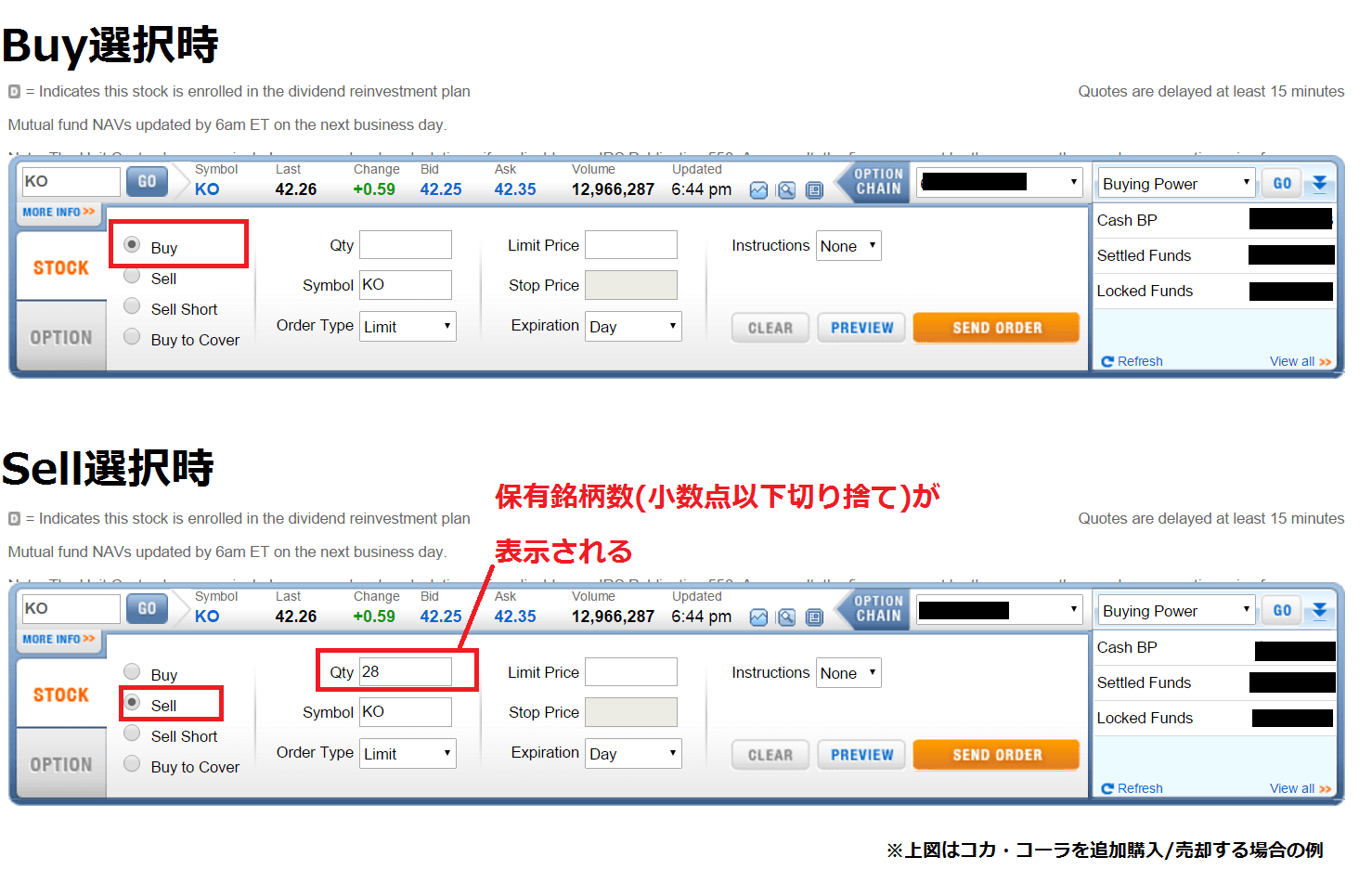【Firstradeの使い方】売買する方法-売買画面の表示-
今回はFirstradeで売買するために必要である、売買画面の表示方法について説明します。
Firstradeでの売買操作は慣れれば簡単ですが、Firstrade初心者の方で投資経験も浅いと売買画面を開くだけでも特有の不安がつきものです。 「間違って変な銘柄を購入したらどうしよう」「英語だから操作が怖い...」といった不安を微かながらも感じている方もいるかもしれません。
というわけで初心者の方でも安心してFirstradeで売買を行ってもらうために、まずは売買画面を表示するための方法について説明します。
Firstradeでの売買画面の表示方法
売買画面を表示する方法には様々な方法がありますが、Firstrade初心者の方が間違った銘柄の選択を防いで、安全に安心して売買できるような売買画面表示方法を用途に応じて説明していきます(クリックするとワープします)。
希望銘柄を初回購入する場合
最初に希望銘柄を初回購入する場合です。
このときはまず、上部の検索フォームに購入したい銘柄の企業名もしくはSymbol(銘柄固有の証券コードでアルファベットで表されるもの)を入力します。
例えばコカ・コーラの株式を購入したい場合は「coca」と入力すると絞り込み結果が下に出ます(Symbolである「ko」と入力してもOKです)。 そこから「KO COCA-COLA」を選択して、検索フォームの右側にある「GO」ボタンを押してください。
すると入力した銘柄の情報が表示されます。 ここではコカ・コーラの情報が表示されます。
検索した銘柄に間違いがないかを確認した上で「Buy」ボタンを押してください。
すると画面下に選択した銘柄の購入画面が表示されます。 これで購入準備OKです。
追加購入/売却を行う場合
保持している銘柄を追加購入、もしくは売却する場合は次のような方法が一番間違いの少ない売買画面の開き方となるのでおすすめです。
まずは「My Accounts→Positions」を選択して皆さんのポートフォリオ一覧を表示します。
ポートフォリオ一覧が表示されたら、皆さんが追加購入/売却を行いたい銘柄の右端にある「ACTIONS」ボタンを押してください。 するとボタンのそばにさらに選択肢が表示されるので、追加購入のときは「Buy」を、売却するときは「Sell」を選択してください。
するとまたページの下に売買画面が表示されます。 「Buy」を押した場合には売買画面も「Buy」がデフォルトで設定されていて、「Sell」を押したときには売買画面も「Sell」がデフォルトで設定されていますね。
また「Sell」選択時は「Qty」に保有する銘柄数(小数点以下切り捨て)もデフォルトで設定されていますね。 これで売買する準備OKです。
もっと簡単な表示方法(Firstradeの操作に慣れたら)
Firstradeの売買操作にある程度慣れたら、次のようにもっと簡単に売買画面を表示することができます。
操作は簡単で、画面一番下の「Get Quote」に売買したい銘柄の企業名またはSymbolを入力します。
これは画面上部の検索フォームと同じ仕様ですので、例えばコカ・コーラであれば「ko」とSymbolを直接入力するか「coca」と企業名の一部を入力して絞り込みから「KO COCA-COLA」を選択してください。 入力したら一番右の「▲が2つ縦に並んだマーク」を選択してください。
すると簡単に売買画面を表示することができました!
こちらの操作は簡素過ぎて売買をする際にちょっと不安になるかもしれませんが、Firstradeでの売買に慣れたらこの方法が間違いなく一番簡単なのでぜひ使って見て下さい。
P.S. 売買フォームが邪魔であれば、右上の「▼が2つ縦に並んだボタン」を押すと売買フォームを折りたためます。
Firstradeの口座開設はこちらから!
最終更新日:2015年12月1日
関連ページ
- Firstrade+SBI新生銀行で米国株式投資デビューしよう
- Firstradeと日本の銀行口座の間で海外送金するときのポイント
- 【誰でも簡単】賢い海外投資をスタートするための口座&STEP一覧
- 何故海外投資なのか
- DRIP(自動配当再投資制度)とは何か-低リスク・低コストで複利的に資産と配当金を殖やす-
- いますぐ行動を!米国証券口座を利用した海外投資を行うなら
- 米国証券口座を利用した海外投資の注意:口座強制閉鎖リスク
- 円高ドル安、世界株安局面は海外投資の準備を行う絶好のタイミング
- すぐに海外投資を始めずとも準備だけしておくことをお勧めする本質的理由
- いま知っておきたい株式市場の現実とこれからの投資スタイル
- FirstradeとSogoTradeをどちらも開いたほうが良い理由
- FirstradeとSogoTradeの特徴を比較してみる
- FirstradeとSogoTrade、初心者向けなのはどっち?
- W-8BENの更新方法
- 【Firstradeの使い方】ACHの登録・送金方法
- 【Firstradeの使い方】DRIP(自動配当再投資)の設定方法
- 【Firstradeの使い方】明細書、税金に関する書類を見られる場所
- 【Firstradeの使い方】アメリカ証券口座の明細書(Statement)の項目説明
- 【Firstradeの使い方】売買する方法-売買画面の表示-
- 【Firstradeの使い方】売買する方法-売買画面の操作-
- 【Firstradeの使い方】Limit orderの仕組みとその用途、リスク
- 【Firstradeの使い方】Market orderの仕組みとその用途、リスク
- 【Firstradeの使い方】Stop orderの仕組みとその用途、リスク
- 【Firstradeの使い方】Stop Limit orderの仕組みとその用途、リスク
- 【Firstradeの使い方】Trailing Stop orderの仕組みとその用途、リスク
- 【Firstradeの使い方】ポートフォリオポジション確認
- 【Firstradeの使い方】ウォッチリストを作成する方法
- 【Firstradeの使い方】ポジション確認/ウォッチリストのViewカスタマイズ方法
- 【Firstradeの使い方】ポジション確認/ウォッチリストで使用される英語の説明
- 【Firstradeの使い方】企業の決算データを見る方法と便利な使い方
- 【Firstradeの使い方】購入不可のOTC銘柄について
- Sogotradeの口座開設方法
- SogoTradeに送金する方法
- SogoTradeでACHを利用した送金を行う方法
- ACHの設定方法(SogoTrade)
- SogoTradeのDRIP設定方法とDRIP確認方法
- SogoTradeから日本に直接出金する方法
- アメリカ証券口座開設時によく使われる英語一覧
- アメリカ証券会社に書類を郵送する方法
- Sweep Accountとは何か
- Cash account、Sweep accountと資産保護の関係
- SIPCで保護資産-REITやETFは保護されるの?-
- 2種類の送金方法の特徴-Wire TransferとACH Transfer-
- アメリカに銀行口座をつくる方法
- ユニオンバンクの口座開設(事前準備)
- ユニオンバンクの口座開設
- ユニオンバンク口座開設後にするべきこと
- SMBC信託銀行プレスティアで海外送金を行う方法-送金先登録編-
- SMBC信託銀行プレスティアで海外送金を行う方法-オンラインで送金先登録編-
- SMBC信託銀行プレスティアで海外送金を行う方法-送金編-
- SMBC信託銀行プレスティアから楽天証券にドルを送金するお得な方法
- 何故海外送金にFX口座が役立つのか
- 【両替コストを抑える】海外送金のための外貨両替に適したおすすめのFX口座
- FX口座を利用した両替の2つの方法-外貨両替と現受けの違い-
- 海外送金に必要な外貨両替方法
- YJFX!で日本円を外貨に交換する方法